Содержание
- 1 Используем кнопочное управление
- 2 Обозначения основных кнопок на панели телевизора
- 3 Управление телевизорами со Смарт ТВ
- 4 Применяем смартфон как пульт для любой модели ТВ
- 5 Защита
- 6 В завершение
- 7 Для чего предназначен режим AV
- 8 Основные особенности AV
- 9 Включение AV без пульта
- 10 Управление телевизором только кнопками
- 11 Стандартные обозначения
- 12 Включение и выключение телевизора без пульта
- 13 Переключение каналов
- 14 Настройка телевизора без пульта
- 15 Управление телевизором через смартфон
- 16 Как настроить цифровые каналы на старом телевизоре
- 17 Что делать, если телевизор не работает
- 18 Что нужно для приема 20 каналов
- 19 Как выбрать приставку для просмотра цифрового тв
- 20 Подключение приставки к телевизору
- 21 Настройка каналов
- 22 Проблемы с качеством трансляции
- 23 Подключение приставки к старому телевизору
- 24 Настройка каналов
- 25 Как подключить два и более телевизоров к приставке
- 26 Решение основных затруднений
Сегодня практически вся бытовая техника, в том числе и телевизоры, оснащены пультом управления. С его помощью можно включать и выключать устройство, переключать каналы, выполнять необходимые настройки. Однако он может поломаться, потеряться или попросту сядут батарейки, а запасных под рукой не будет. В такой ситуации многие не знают, что делать как включить телевизор без пульта и управлять им.
Используем кнопочное управление
Если вспомнить, первые телевизоры Горизонт, то у них спереди была большая кнопочная панель. Все кнопки были внушительных размеров, имели дополнительные подсказки, поэтому с управлением старых аппаратов проблем не возникало.
На смену отечественным устройствам пришли модели иностранного производства, где уже все подписи выполнены на иностранном языке. Более того, кнопки становились все меньше. В современных моделях спереди находится только экран, поэтому многие считают, что пульт – это единственный инструмент для связи с ТВ. На самом деле все телевизоры оснащены ручной панелью управления. Однако искать ее нужно уже на задней или боковой стенке. Она может быть настолько компактной, что ее можно, просто не заметить. 
Обозначения основных кнопок на панели телевизора
Для начала нужно разобраться, что означает маркировка клавиш на панели ТВ:
- POWER – кнопка для включения, может располагаться отдельно от основной панели;
- MENU – вход в меню, в некоторых моделях используется для включения ТВ.
- OK – используется для подтверждения выполняемых операций.
- или> – переключение каналов, также применяется для работы в основном меню.
- — или + – настройка громкости звука.

Управление телевизорами со Смарт ТВ
Включить телевизор можно с помощью телефона. Для этого потребуется специальное программное обеспечение, а также подключение к интернету. Таким способом можно управлять любым ТВ с функционалом Smart TV.
Для того чтобы включить телевизор LG без пульта, нужно воспользоваться кнопкой POWER на самом ТВ. Для управления и переключения каналов можно установить на свой смартфон приложение LG TV Remote. Только нужно учитывать, что приложение работает с телевизорами LG 2012 года выпуска и старше.
Samsung
Первостепенно потребуется установить утилиту Samsung TV & Remote. После чего запускается сканирование и синхронизация. У приложения довольно понятный интерфейс, разобраться с управлением не составит труда. Пользователю доступно два рабочих экрана. В одном находятся клавиши для включения определенного канала, настройки громкости, включения и выключения устройства.
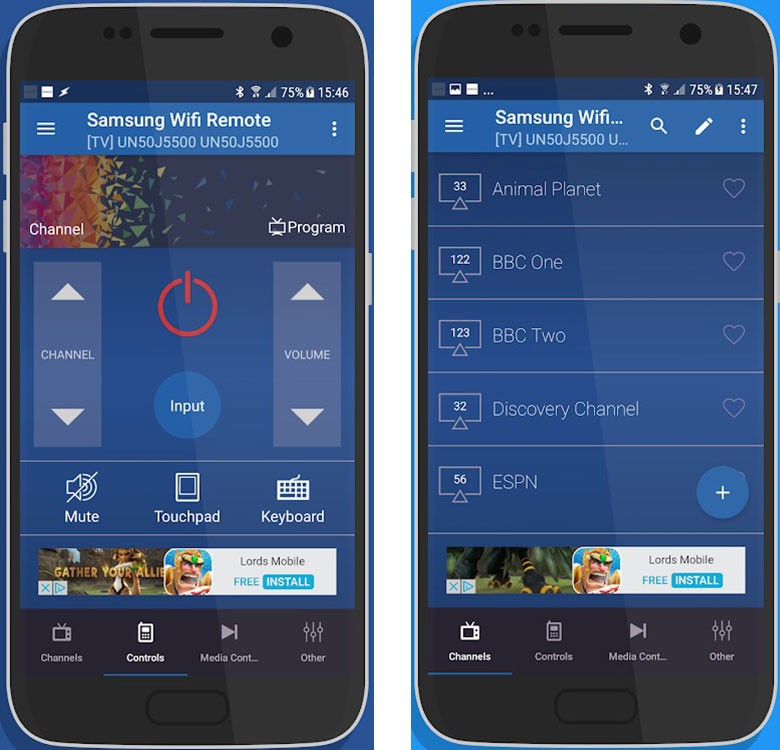
Philips
Для того чтобы включить телевизор Филипс без пульта скачиваем и запускаем приложение Philips TV Remote. В режиме сканирования находим свое устройство и проводим синхронизацию. Утилита позволяет полностью управлять ТВ, проводить настройки.
Применяем смартфон как пульт для любой модели ТВ
Интерфейс у программы предельно простой. Представлены только необходимые клавиши для выполнения основных манипуляций.
Защита
На всех моделях ТВ, в том числе Supra, Vestel, Funai. Шарп, предусмотрена защита от детей. После ее активации панель управления блокируется. На команды с кнопок устройство не реагирует. Даже если аппарат после подключения к сети будет показывать какой-либо канал, на другой переключиться без пульта не получится. Поэтому если он поломается, его нужно быстро отремонтировать или приобрести новый. Обязательно изучаем инструкцию. В некоторых моделях можно снять блокировку посредством ввода определенного пароля.
В завершение
Если сломался или потерялся пульт – это не является проблемой. Можно продолжать полноценно пользоваться телевизором, даже не прибегая к помощи сторонних специалистов. Достаточно воспользоваться панелью управления или установить специальное приложение на свой смартфон.
Читайте также: Внешние источники данных dbf
Современные телевизоры обладают очень широкими функциональными возможностями. Они позволяют просматривать мультимедийный контент в высоком разрешении. Есть разные режимы работы. Многие модели поддерживают большинство современных технологий кодирования телевизионного сигнала. Однако есть телевизоры, сохранившие и старые режимы, среди которых AV. Это старая технология, но она все ещё используется и включается пультом. AV на телевизоре можно включить и без пульта, как это сделать зависит от модели. Причём не все современные ТВ позволяют активировать данную функцию без пульта.
Обратите внимание! Есть режим работы AV и специальный разъём на устройстве с соответствующим обозначением. Не следует путать данные понятия, хоть они и взаимосвязаны.
Для чего предназначен режим AV
Прежде всего следует разобраться с функциональным назначением разъёма AV. Любой современный телевизор имеет функции вывода изображения и звука. Для реализации этих функций могут применяться разные режимы:
- стандартное телевидение для просмотра телепрограмм, фильмов, сериалов и т.д.;
- AV.
Стандартный режим не имеет каких-либо сложных особенностей и предполагает обычный просмотр эфирного телевидения. AV – более сложный режим. Этот разъем предназначен для высокоскоростной передачи сигнала с передающего устройства, и вывод его в виде изображения и звука на телевизоре.
Это достаточно удобный режим работы, особенно для некоторых специфических задач. Однако подключения устройства к разъёму AV будет недостаточно. Необходимо обязательно активировать соответствующий режим работы в самом телевизоре. Без этого он не будет получать и обрабатывать сигнал с подключённого устройства. Следовательно, при каждом подключении внешнего устройства нужно активировать в ТВ данную функцию.
Совет! Чтобы быстро переключаться на AV, можно вручную настроить соответствующую кнопку.
Основные особенности AV
AV – это специальный разъём, расположенный в большинстве случаев на задней панели телевизора. К нему подключается кабель с соответствующей конфигурацией входного коннектора. К другому концу кабеля подключается внешнее устройство, отвечающее за передачу сигнала на телевизор.
После подключения кабеля и включения режима, ТВ будет получать сигнал от внешнего устройства. На данный момент это один из наиболее простых и эффективных способов получения внешнего сигнала с какого-либо устройства. К последним можно отнести фотокамеры, видеокамеры, различные проигрыватели (DVD и подобные), мобильные телефоны и другие устройства.
Для правильного подключения внешнего передатчика сигнала и активации режима нужно выполнить следующие действия:
- Удостовериться в поддержке телевизором функции воспроизведения AV. Соответствующая информация присутствует в техпаспорте на устройство. Если на ТВ есть разъем AV, он поддерживает данную функцию.
- Приобрести кабель AV, если его нет в комплекте с тв или подключаемым устройством. Есть разные виды таких кабелей. К самым распространённым можно отнести так называемые «тюльпаны» и scart.
- Подключить внешний прибор передачи сигнала к телевизору посредством AV кабеля.
- Активировать в меню ТВ режим работы AV. Обычно он так и обозначается.
- Выполнить дополнительные настройки при необходимости.
Благодаря этому можно быстро подключить любое AV устройство к телевизору и настроить передачу мультимедийного контента. Режим уже устарел, однако обеспечивает высокое качество видео и аудио сигналов даже по современным критериям.
Включение AV без пульта
Если есть исправный пульт, с его помощью можно в несколько нажатий активировать требующийся режим. Обычно на пульте присутствует отдельная кнопка, предназначенная для включения приёма сигнала стандарта AV. В случае отсутствия пульта дистанционного управления возможно возникновение определённых сложностей. Основное неудобство заключается во включении экрана самого телевизора. Некоторые современные модели можно активировать исключительно пультом.
Но, пульт может выйти из строя. Причём не всегда удаётся найти подходящую замену, что особенно актуально для старых моделей тв. Однако в большинстве случаев имеется возможность включения AV даже без применения пульта ДУ. В данном случае можно действовать одним из таких способов:
- Воспользоваться корпусными кнопками управления телевизором. Большинство моделей имеет специальную панель с кнопками для настройки основных функций. Как правило, она находится снизу, сбоку или сзади корпуса. Панель включает кнопки регулировки громкости, изменения размеров изображения, переключения каналов, и активации режимов AV/TV. Однако некоторые самые современные модели ТВ могут не иметь кнопочной панели;
- Попытаться настроить телевизор с помощью смартфона. Это актуально, как правило, только для самых современных моделей с поддержкой управления со смартфона. Но, многие телефоны имеют ИК-порт и возможность установки универсального пульта. Это отдельное приложение, в котором нужно найти соответствующую модель ТВ. Функциональность приложения обычно полностью соответствует родному пульту. Для включения AV достаточно просто нажать на соответствующую кнопку в приложении.
Читайте также: Подсоединение антенны к телевизору
Обратите внимание! Некоторые модели телевизоров имеют очень маленькую и незаметную панель управления. Это сделано в угоду современному минималистическому дизайну. Поэтому нужно тщательно осмотреть корпус и изучить инструкцию к прибору.
Что делать, если пульт дистанционного управления телевизором перестал работать? Как включить технику или переключить канал? Включить телевизор без пульта можно с помощью специальных кнопок, которые расположены на панели ручного управления. Вы сможете не только переключать каналы, но и регулировать громкость, менять источник сигнала, и даже настраивать работу технику.
Управление телевизором только кнопками
Если говорить о старых моделях, то есть о кинескопных ТВ, то у них спереди находилась большая кнопочная панель, с помощью которой можно было управлять техникой. Все клавиши промаркированы соответствующим образом, чтобы пользователь мог переключить телеканал или изменить громкость. Проблем с управлением такой техникой у пользователей практически никогда не возникало.
Включить телевизор без пульта от зарубежного производителя немного сложнее, поскольку все кнопки обозначены на английском языке. Кнопочная панель уже давно была перенесена на заднюю или боковую крышку телевизора. Это позволяет максимально рационально использовать экранное пространство.
Запомните, что абсолютно все ТВ оборудованы панелью для ручного управления. Разница заключается лишь в том, что разработчики заметно уменьшили размеры клавиш, а также перенесли их на боковую или заднюю панель. Она может быть настолько миниатюрной, что пользователь банально не заметит ее.
Если вы пользуетесь техникой от компании Филипс, Тошиба, тогда встаньте лицом к экрану, и поищите панель с левой стороны. У ТВ от Панасоник и Бравиа меню ручного управления находится справа. Компании Sony, Samsung, LG размещают все необходимые кнопки на задней панели телевизора, там же, где и все интерфейсы. Расположение основных кнопок на панели телевизора может изменяться в зависимости от модели и производителя. Предварительно необходимо детально изучить руководство по эксплуатации устройства.
Что делать, если нужно включить тюнер без пульта? В этом случае ситуация заметно усложняется. Необходимо приобрести новый ПДУ в супермаркете электроники. Поскольку на передней панели тюнера отсутствуют кнопки для переключения каналов, регулировки громкости.
Стандартные обозначения
Предположим, что панель ручного управления ТВ обнаружена, но как именно ей пользоваться? Вне зависимости от того, телевизором какого бренда вы пользуетесь: LG, Самсунг или Сони, набор кнопок и их значение будет идентичным:
- POWER – клавиша для включения/выключения TV. Преимущественно она располагается отдельно от других кнопок.
- MENU – кнопка для входа в меню, в некоторых моделях эта клавиша используется для включения телевизора.
- Кнопка OK – необходима для подтверждения той или иной команды. Например, нажав на нее, вы сможете выбрать определенный раздел меню.
- – эти кнопки нужны для переключения телеканалов. Также их необходимо использовать для переключения между разделами меню.
- Кнопки – и + предназначены для регулировки звука.
Отдельно стоит поговорить о смене источника сигнала. Преимущественно это делается через меню, а именно в соответствующем разделе. Однако старые модели оборудованы специальной кнопкой, которая подписана «AV», достаточно просто нажать на нее. Это очень удобно, если к ТВ подключен тюнер или медиаплеер.
Современные модели TV от компаний Samsung, Panasonic, Philips оборудованы панелью ручного управления, которая визуально напоминает игровой джойстик.
Включение и выключение телевизора без пульта
Как было сказано ранее, если пульт ДУ сломался, то для включения или отключения ТВ, нужно найти панель ручного управления. Все нюансы четко описаны в пользовательской инструкции. Как включить телевизор без пульта? Необходимо нажать на кнопку POWER. Некоторые модели включаются через Menu.
Читайте также: Как ставить кулер в блок питания
Проверьте, горит ли светодиодный индикатор. Если нет, то тогда проблема заключается не в пульте. Возможно, техника не подключена к сети. Необходимо также проверить работоспособность всех элементов системы питания. Современные модели телевизоров оборудованы сенсорной кнопкой включения. Когда техника запустится, кнопка загорится соответствующим цветом.
Переключение каналов
Когда ТВ будет включен, начнется демонстрация той телепрограммы, которая была выбрана последней перед завершением прошлого сеанса. В предварительных настройках можно выбрать канал, чтобы он включался сразу после запуска телевизора. Как переключить каналы без пульта на технике от Panasonic, Daewoo? Производитель не играет особой роли, поскольку переключение между телеканалами осуществляется по идентичному алгоритму.
На панели ручного управления есть специальные кнопки . Нажимайте на них, чтобы листать телеканалы вперед или назад. Что делать, если этих кнопок нет? Как переключать каналы? В этом случае нужно зайти в соответствующий раздел меню, чтобы переключиться на другой канал, используйте кнопки регулировки громкости + и – соответственно.
Настройка телевизора без пульта
Некоторые модели TV имеют панель ручного управления, которая визуально чрезвычайно сильно напоминает игровой джойстик. По большому счету это одна большая клавиша, с помощью которой можно полноценно управлять телевизором. Чтобы подтвердить действие, нужно зажать клавишу по центру. Для выбора необходимой команды, нажмите в определенную сторону. Алгоритм работы очень сильно схож со старыми мобильными телефонами.
Преимущественно панель ручного управления в виде джойстика встречается на телевизорах от компании Samsung или Daewoo.
На примере подобного TV хотим разобрать процедуру настройки, к примеру, яркости:
- Сначала необходимо открыть главное меню, для этого зажмите джойстик посередине и удерживайте его в таком положении несколько секунд.
- На экран будет выведен перечень функций, которые можно использовать для настройки техники.
- Выберите необходимую функцию, переключаясь между опциями путем нажатия на джойстике вверх и вниз.
- Необходимая вам команда будет называться «Контрастность», чтобы выбрать ее нажмите по центру джойстика.
- Измените уровень контрастности до необходимого значения. Для регулировки используйте кнопки влево и вправо.
- Чтобы сохранить заданные настройки, нажмите по центру джойстика.
- Для выхода из меню настроек, зажмите джойстик посредине и удерживайте его в течение нескольких секунд.
По такому принципу осуществляется настройка абсолютно всех без исключений функций. С помощью панели ручного управления можно чрезвычайно просто установить последовательность телеканалов. Найти необходимую вам программу будет намного легче. Делается это по следующему алгоритму:
- Зайдите в главное меню, нажав на соответствующую кнопку.
- Выберите раздел «Настройка каналов», а потом подраздел «Ручная настройка».
- Чтобы подтвердить вход в раздел или подраздел нажмите на кнопку «ОК».
- Откройте пункт «Программы».
- Присвойте каждому телеканалу определенный порядковый номер.
- Для переключения между номерами используйте кнопки: вверх, вниз, влево, вправо.
- Не забывайте подтверждать, выбранные ранее значения путем нажатия кнопки «ОК».
- По аналогичному принципу выбирается цвет региона.
- Настройте параметры звука.
- Запустите поиск новых телеканалов.
Найденные телеканалы необходимо сохранять в памяти телевизора. Чтобы найти новые каналы, повторно проделайте описанные выше действия.
Управление телевизором через смартфон
Скачивание специального приложения позволит использовать мобильный телефон в качестве пульта дистанционного управления. Существует несколько эффективных программ для полноценного управления телевизором. Однако наилучшим вариантом станет именно TV Remote. Эта программа подходит абсолютно для всех ТВ. Загрузить софт можно из AppStore или Google Play.
Установите приложение. Синхронизация мобильного телефона с телевизором может осуществляться несколькими способами:
Многое зависит от модели ТВ и телефона. Одним из главных преимуществ этой программы считается интуитивно простой и понятный интерфейс. В приложении вы найдете исключительно нужные команды.
Абсолютно на всех моделях ТВ есть такая опция, как защита от детей. Функция предполагает блокировку всех кнопок панели ручного управления. Без пульта дистанционного управления деактивировать защиту от детей у вас не получится. Некоторые модели могут стать исключением, но для этого придется ввести специальный пароль. Поэтому предварительно обязательно изучите инструкцию.
На этом все. Теперь вы знаете, что управлять телевизором можно и без пульта. Достаточно пользоваться панелью ручного управления.
В соответствии с новыми правовыми нормами, телеканалы России должны перейти на цифровое телевидение. Аналоговое ТВ прекратило свое вещание в октябре 2019 года, поэтому сейчас актуален вопрос — как перейти на цифровое ТВ и снова смотреть телевизор со множеством каналов.
Кстати, рекомендуем полезную статью на нашем сайте о том, чем отличается цифровой стандарт телевещания от аналогового.
Если с новыми телевизорами проблем при переходе с аналогового на цифровое вещание не возникает (можно просто воткнуть кабель в разъем), то со старыми часто бывают затруднения. Тем не менее, даже на таких телевизорах можно продолжать смотреть каналы, несмотря на то, что прекратилось аналоговое вещание. В статье мы разберемся с тем, как настроить старый телевизор и как подключить цифровое телевидение.
Цифровое вещание позволяет увеличить количество доступных для просмотра каналов даже в отдаленных регионах страны. Дело в том, что канал, вещающий в аналоговом формате, занимает целую частоту. Та же частота может заполняться сразу многими каналами, при этом количество возникающих помех уменьшиться. При вещании у зрителей появляется больше возможностей — телетекст, голосование в прямом эфире и т.д.
Цифровое вещание работает в формате MPEG4 и DVB-T2, поэтому только новые телевизоры смогут принимать такой сигнал без дополнительного оборудования. Рекомендуем полезную статью о том, как узнать поддерживает ли ваш телевизор цифру. Несмотря на это, есть способ смотреть его на старых ТВ.
Недостаток вещания заключается в том, что для него нужно новое оборудование. Государство подготовилось к этому, а вот население — не полностью. Стоимость нового ТВ, который мог бы принимать цифровой сигнал, начинается от 5 тысячи рублей. Естественно, не каждый человек может позволить себе такую покупку. К счастью, для таких людей есть выход — можно купить тюнер.
Основное достоинство тюнера заключается в том, что там уже есть каналы с настроенной частотой (более 20 штук). Смотреть их можно бесплатно, при этом помехи практически не возникают, у изображения высокое качество.
Как настроить цифровые каналы на старом телевизоре
Подключение цифрового ТВ к старому телевизору происходит с помощью приставки (DVB-T2 тюнера). Стоимость такого устройства колеблется в пределах 600-1500 рублей. Тюнер принимает сигнал и преобразовывает его в поддерживаемый формат. Дешевле и легче купить приставку, чем новый ТВ, но здесь тоже есть свои нюансы — настроить цифровую приставку можно не всегда.
Приставка для просмотра цифрового ТВ
Для каких телевизоров подойдут цифровые приставки
Почти каждый современный телевизор оборудован разъемом для специального кабеля, который передает сигнал. Новые ТВ умеют его принимать и обрабатывать, а также использовать дополнительные функции такого вещания. Старые образцы не могут это делать, но если есть тюнер, то эта задача возлагается на него.
Важно понимать, что под старыми подразумеваются модели, которые выпустили в конце 90-х и начала 2000-х годов или позже. Такие уже имеют разъемы, которые позволяют подключить к ним тюнер.
Более старые модели, например, ламповые советские, не подойдут для приема цифрового вещания, даже если использовать тюнер. Модели старого образца попросту не поддерживают подключение сторонних устройств.
Если в вашем телевизоры есть такие разъемы, то легко можно подключить цифровую приставку
В случае их отсутствия, смотреть ТВ не получится. Никаких дополнительных переходников или разъемов, к которым можно было бы подключать тюнер на очень старых (до 90-х годов) моделях не существует.
Подключение приставки для цифрового телевидения на старом телевизоре
Чтобы смотреть цифровое ТВ со старого телевизора, убедитесь, что вас есть подходящие разъемы . После этого нужно купить DVB-T2 приставку. Для старого ТВ подойдет любая, они могут различаться количеством каналов. Перед покупкой нужно понять, какой у вас разъем. Существует два типа:
SCART-разъем. Выглядит как штекер. Объединяет в себе звуковой, видео и другие разъемы. Для того, чтобы подключиться к нему, нужно купить специальный переходник (если тюнер уже не оснащен таким кабелем).
«Тюльпан». 3 разъема разного цвета, в основном красного, желтого и белого (могут встречаться и другие вариации). Большинство тюнеров оснащены именно таким входом.
Итак, вы определились с тем, какой у вас разъем и нужны ли вам дополнительные переходники для подключения. Теперь, узнаем как подключить цифровую приставку к старому телевизору.
Порядок настройки
Включайте телевизор, чтобы убедиться в том, что он работоспособен. Берём наш DVB-T2 тюнер и подключаем к нему антенну. Для этого у нас есть специальный кабель. Чтобы подключить, вкрутите шнур в тюнер, убедитесь, что кабель плотно прилегает ко входу. Далее можете приступать к подключению тюнера к ТВ.
Вариантов бывает два — Scart-разъем или «тюльпан». Если у Вас «тюльпан», то просто подсоедините три провода к телевизору, а потом — к приставке. Важно сделать все в соответствии с цветами, то есть белый к белому, желтый к желтому и красный к красному.
Если у Вас SCART разъем, то Вам понадобится переходник для того, чтобы подключить к нему «тюльпаны». С одной стороны у переходника разъем Scart,а с другой — входы-тюльпаны.
Подключив тюнер, проверьте, работает ли он. Для этого включите телевизор и тюнер. К тюнеру поставляют отдельный пульт, поэтому теперь придется постоянно включать телевизор и тюнер отдельно. Если Вы все сделали правильно, то он должен заработать, и вы сможете принимать вещание и смотреть каналы.
Что делать, если телевизор не работает
Иногда бывает так, что ТВ не работает несмотря на то, что к нему подключен тюнер. Причины неполадок бывают разными, ниже будут описаны самые распространенные.
Антенна
Одна из самых частых проблем — неправильно установленная антенна . Убедитесь в том, что антенна хорошо принимает сигнал. В идеале, она должна устанавливаться на улице, но иногда она работает и в помещении. Попробуйте покрутить ее в разны стороны и понять, меняется ли уровень сигнала в зависимости от этого.
Иногда телевизор не работает из-за того, что кабель имеет повреждения . Удостоверьтесь в том, что он нигде не порван. Посмотрите, хорошо ли он вкручен в разъем на приставке.
Настройки телевизора
Даже старые телевизоры имели несколько режимов работы — на прием аналогового сигнала, подключение к DVD и т.д. Вполне возможно, что приставка не работает из-за неправильных настроек телевизора. Попробуйте переключать разные режимы, ваша задача — найти и выбрать AV режим . Именно он предназначен для работы с внешними устройствами, например — тюнерами.
Что делать, если телевизор показывает черно-белое изображение
Бывает так, что при подключении DVB-T2 цифровой приставки картинка становится ч/б, а не цветной. Проблема кроется в SCART или «тюльпанах». Скорее всего, произошел частичный обрыв провода. Из-за этого ТВ показывает картинку неправильно.
По каким-то причинам телевизор может не воспринимать приставку (отсутствует нужный вход или не поддерживается оборудование). Существует способ решить эту проблему — подключить старый видеомагнитофон , а к нему, в свою очередь, тюнер.
Настройте ТВ на канал видеомагнитофона, и вы получите возможность смотреть каналы даже в том случае, если старый телевизор не имеет соответствующего входа (AV).
Смотреть цифровое ТВ на обычном телевизоре вполне возможно, но для этого нужно подключить и настроить цифровую приставку. Тюнеры стоят дешевле, чем новые телевизоры, при этом обладают аналогичным функционалом. Приставки могут работать с телевизорами, которые производили с середины 90-х годов, но главное условие — наличие SCART-разъема или «тюльпанов».
Что нужно для приема 20 каналов
Для того смотреть 20 бесплатных каналов на своем телевизоре, который не имеет встроенного цифрового тюнера DVB-T2.
- Нужен сам телевизор который будет служить в качестве монитора, подойдет даже очень старая модель.
- Цифровая приставка.
- ДМВ антенна для приема цифрового сигнала.
Одним из главных фактором стабильного вещания является правильно подобранная антенна. Она обязательно должна работать в Дециметровом диапазоне, так как трансляция идет именно в этом частотном плане. Также стоит учитывать ваше местоположение и место установки антенны, при слабом сигнале чем выше она находиться тем лучше.
Как выбрать приставку для просмотра цифрового тв
На данной момент на рынке присутствует огромное количество приставок для цифрового телевидения. Для просмотра цифровых телеканалов подойдет любая приставка формата DVB-T2. Стоимость приставок зависит от многих фактором, от бренда производителя, дополнительных функций, количества установленных видео выходов и др. Сейчас на рынке присутствуют телевизионные приставки с технологией Смарт тв.
Главные критерии выбора
Подключение приставки к телевизору
Перед подключением оборудование, необходимо выключить их из сети. Обычно в комплекте самой приставки уже есть стандартный кабель RCA-тюльпаны, однако если есть возможность подключения через шнур HDMI, воспользуйтесь им для более качественной передачи сигнала.
Переходим к подключению устройств, для этого выполните несколько действий приведенных ниже.
- Подключаем антенный кабель к приставки, так как теперь она выполняет функцию тюнера.
- Соединяем приставку с телевизором с помощью шнура RCA или HDMI.
- Включаем устройства.
- На телевизоре необходимо выбрать видео канал, в основном он называется AV. Выбрать режим вещания можно нажав на кнопку source или input.
Настройка каналов
Для настройки цифрового телевидения, используйте пульт дистанционного управления от приставки, от телевизора пульт теперь нужен только для включения и выключения, или чтобы прибавить звук.
- Нажимаем на кнопку Menu.
- Находим раздел Каналы или Поиск.
- Если у вас антенна с усилителем, не забудьте включить питание антенны.
- Находим режим Автопоиск и запускаем сканирование.
При выборе автонастройки, поиск каналов может идти несколько минут, будут просканированы все частоты дождитесь окончания процесса
Если в результате автопоиска, ничего не найдено, воспользуйтесь Ручным поиском.
- Найдите в меню пункт Ручная настройка
- Ведите частоту мультиплекса или номер канала
- Шаг поиска 8 Мгц.
- Нажмите Ок
- Обрате внимание на шкалу Мощность и Качество, чем больше идти показатели тем лучше. При отсутствие сигнала они будут показывать минимальные значения.
Цифровое вещание ведеться пакетами, а не как аналоговое где один канал занимал одну частоту. В каждом мультиплексе находиться около десяти каналов. На данный момент на территории РФ вещают только два мультиплекса. Узнать частоту вещания в своем населенном пункте, можно зайдя на сайт РТРС.
Проблемы с качеством трансляции
Если после настройки цифровых каналов возникли проблемы с качеством вещания, значит принимаемый сигнал слишком слабый. Помните каждое устройство имеет свою чувствительность, поэтому одна приставка или телевизор может показывать без проблем, а второе устройство будет идти с помехами или вовсе будет отсутствовать вещание.
Главной проблемой плохого качества вещания является антенна, поэтому для устранения неполадок обратите внимание на неё.
Переход на «цифру» для многих телезрителей обозначает необходимость приобретения дополнительного оборудования. Современные модели телевизоров оснащены встроенным модулем DVB-T2, но устаревшие устройства смогут принимать цифровой сигнал исключительно при наличии специального тюнера.
Конечно, приобретение нового телевизора – продуктивное, но весьма дорогостоящее решение проблемы. Если бюджет ограничен, можно купить цифровой тюнер. DVB-T2 приставки стоят относительно недорого. Бюджетная модель обойдется пользователю в 700-800 рублей. Более дорогие устройства обладают обширным перечнем функциональных возможностей.
Подключение приставки к старому телевизору
Появление широкополосного телевидения стало катализатором дифференцированной передачи звука и изображения. Для подключения цифровой приставки к старым телевизорам преимущественно используется интерфейс AV. Расшифровка аббревиатуры весьма проста – audio/video. Особенность разъема заключается в обеспечении передачи сигнала на антенный вход. Это означает, что для настройки цифрового телевидения на старом телевизоре потребуется приставка, которая подключена с помощью специального кабеля. Затем осуществляется подсоединение кабеля к разъему антенны.
Есть определенные недостатки этого способа, которые нельзя умалчивать. Например, с помощью AV-шнура цифровую приставку к старому телевизору подключить можно, но качество изображения будет неудовлетворительным – где-то на уровне аналогового ТВ. Низкое качество трансляции обуславливается ограниченным разрешением экрана.
К старым телевизорам цифровые приставки подключаются через «тюльпаны». Интерфейс представлен в виде кабеля с тремя штекерами, один из которых передает звук, а два других изображение. Некоторые пользователи предпочитают покупать переходники на разъем RCA, чтобы подсоединять оборудование с помощью шнура HDMI.
Антенный кабель
На старых телевизорах выбирать интерфейсы зачастую не приходится, поскольку они оборудованы ограниченном количеством разъемов. Довольно часто пользователи подключают цифровые тюнеры именно через антенный вход. Этот разъем преимущественно маркируется следующим образом – «RF-OUT».
Для этого потребуется специальный кабель. Главный недостаток подобной схемы подключения заключается в том, что существенно снижается качество трансляции. Однако вместе с этим стоит учитывать, что пользователи изначально не выдвигают серьезных требований к устаревшей технике.
К советским телевизорам
Разумеется, что произведенная в СССР техника не поддерживает стандарты цифрового телевещания. Поэтому с подключением DVB-T2 приемника к старому телевизору могут возникнуть проблемы. Не спешите отправляться в супермаркет электроники для приобретения нового ТВ. Настройка соединения осуществляется следующим образом:
- Аккуратно снимите изоляцию с кабеля. Необходимо удалить слой толщиной в 1,5 сантиметра.
- Отстегните экранирующую оплетку.
- С центрального шнура необходимо срезать защитную оболочку толщиной в 1 сантиметр.
- Вкрутите вход, поворачивая разъем вправо.
- Эти действия приведут к тому, что будет виден оголенный провод, толщина которого составляет 2 миллиметра.
Обработанный, в соответствии с вышеуказанными рекомендациями, коаксиальный кабель необходимо подсоединить к тюнеру и телевизору. Описанный способ в особенности актуален, если речь идет об очень старом ТВ: «Рубин» или ламповая модель «Горизонт». Подключение цифровой приставки к старому телевизору можно выполнить самостоятельно без помощи специалистов. Главное – придерживайтесь экспертных рекомендаций.
Настройка каналов
Сразу после завершения подключения приставки для цифрового телевидения, нужно преступить к настройке оборудования. Количество каналов напрямую зависит от типа телевещания: эфирное, кабельное, спутниковое. На сегодняшний день успешно работает 2 мультиплекса. Это означает, что каждый абонент сможет настроить около 20 каналов, включая региональные программы.
На территории России работает огромное количество различных провайдеров цифрового ТВ, которые предоставляют возможность настроить просмотр дополнительных каналов. Размер ежемесячной абонентской платы во многом зависит от того, какой тарифный план выберет пользователь.
Процесс настройки цифровых каналов на старом телевизоре также изменяется в зависимости от типа подключения. Например, компания Ростелеком своим клиентам выдает специальную карту, которая затем вставляется в модуль. Это устройство обеспечивает расшифровку закодированных сигналов.
Чтобы перейти к настройке каналов, возьмите пульт дистанционного управления и нажмите на кнопку выбора источника сигнала, преимущественно она маркируется так – «Input», «AV/TV», «Source». На экране появится список источников, выберите необходимый вам.
Чтобы запустить поиск цифровых каналов на старых телевизорах, нажмите на кнопку «Автопоиск». Подождите пару минут пока завершится процесс поиска доступных телеканалов. Сохраните каналы. При необходимости можно их отсортировать, поменяв расположение телеканалов.
Как подключить два и более телевизоров к приставке
С помощью антенного разъема можно подключить к одной цифровой приставке несколько телевизоров. Чтобы правильно сформировать схему подключения техники, нужно купить специальное устройство, которое называется сплиттером. Недостаток предложенного способа заключается только в том, что абсолютно все ТВ будут работать синхронно. Они транслируют один и тот же канал, поскольку используется только один ресивер.
Есть альтернативные методы подсоединения двух ТВ к одной приставке. Суть заключается в использовании не задействованных интерфейсов. Например, можно использовать через «тюльпаны» один телевизор, а второй с помощью интерфейса HDMI. Если абсолютно все входы заняты, тогда можно приобрести высокочастотный модулятор.
RF-модулятор – компактное устройство, которое обеспечивает для каждого телевизора отдельное декодирование сигнала. Использование этого адаптера имеет только один внушительный недостаток – высокая стоимость. Цена модулятора может значительно превосходить стоимость самой приставки.
Решение основных затруднений
Практика показывает, что практически все пользователи сталкиваются с одной распространенной проблемой – приставка подключена, но старый телевизор не распознает ресивер. Что делать в таких ситуациях? Необходимо провести диагностику:
- Проверьте исправность ресивера. Диагностика работоспособности устройства проводится путем подключения приставки к другому телевизору. Если проблема не исчезла, обратитесь к специалистам.
- Удостоверьтесь в том, что все кабели вставлены в соответствующие разъемы. Проверьте шнуры на предмет механических повреждений. Перегибы, потертости и сдавленные участки – основные признаки неисправности кабеля.
- В главном меню телевизора правильно выберите источник сигнала. В некоторых ситуациях после определенного отрезка времени пропадает доступ к определенным телеканалам. Из-за этого возникают помехи в ходе трансляции каналов.
Главная причина проблем с эксплуатацией тюнера – сбой настроек оборудования. Сразу после установки цифровой приставки, эксперты рекомендуют обновить программное обеспечение. Некоторые пользователи сталкиваются с проблемами в процессе поиска каналов. Сначала воспользуйтесь автоматическим поиском. Если это не даст результата, то можно попробовать ручной поиск.
В процессе ручного поиска нужно указывать частоты каналов. Поэтому данная процедура может отнять довольно много времени.
Если автоматический и ручной поиск результата не дал, не исключено, что сейчас проводятся технические работы. Теперь вы знаете, как подключить цифровую приставку к старому телевизору.
Используемые источники:
- https://9726552.ru/kak-vkljuchit-staryj-televizor-bez-pulta/
- https://hd01.ru/info/kak-podkljuchit-pristavku-k-televizoru-bez-pulta/


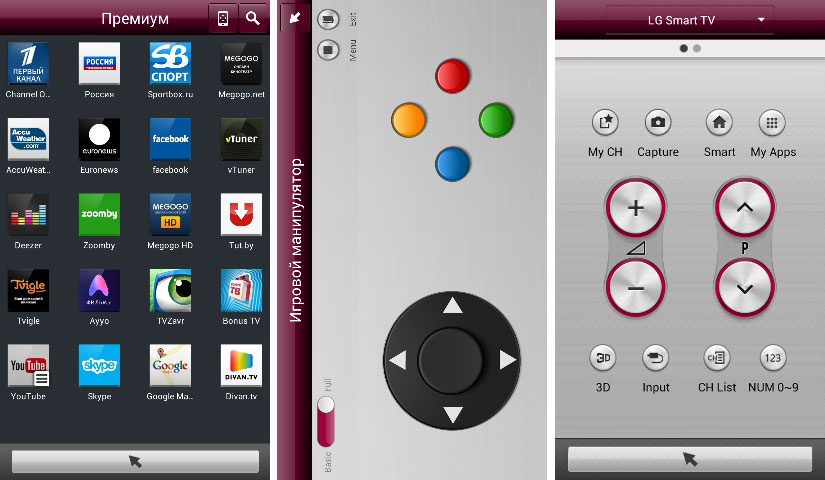
 Маршрутизатор Samsung Connect Home Smart Wi-Fi System способен выступать в роли концентратора для умного дома
Маршрутизатор Samsung Connect Home Smart Wi-Fi System способен выступать в роли концентратора для умного дома
 Настройка каналов на телевизоре Samsung
Настройка каналов на телевизоре Samsung

 Рассказываю, каким образом можно подключить ноутбук на windows 10 через hdmi к телевизору
Рассказываю, каким образом можно подключить ноутбук на windows 10 через hdmi к телевизору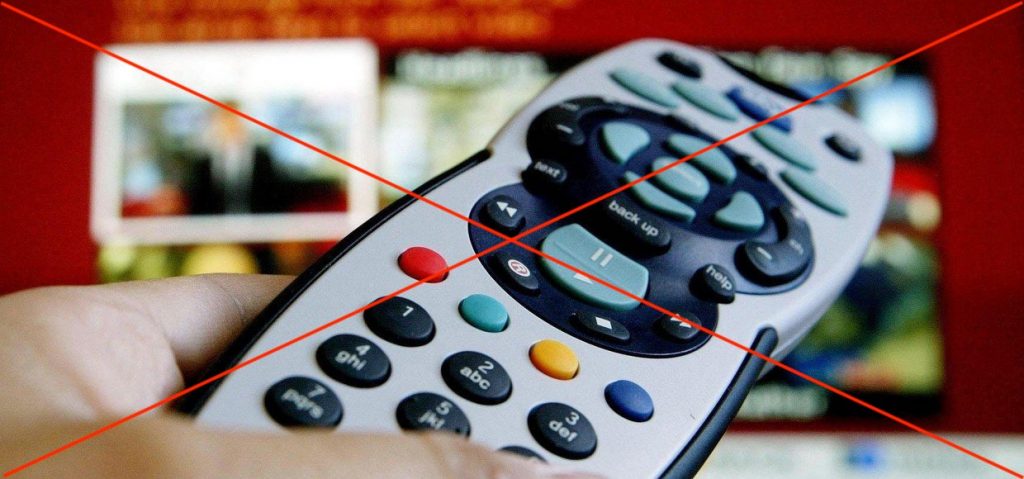


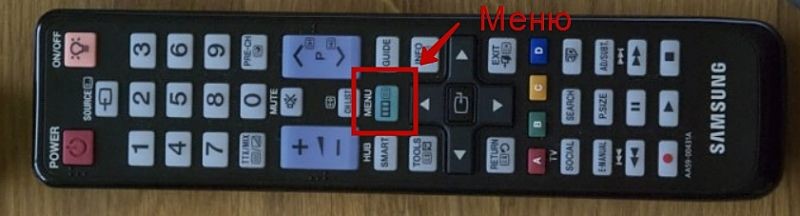


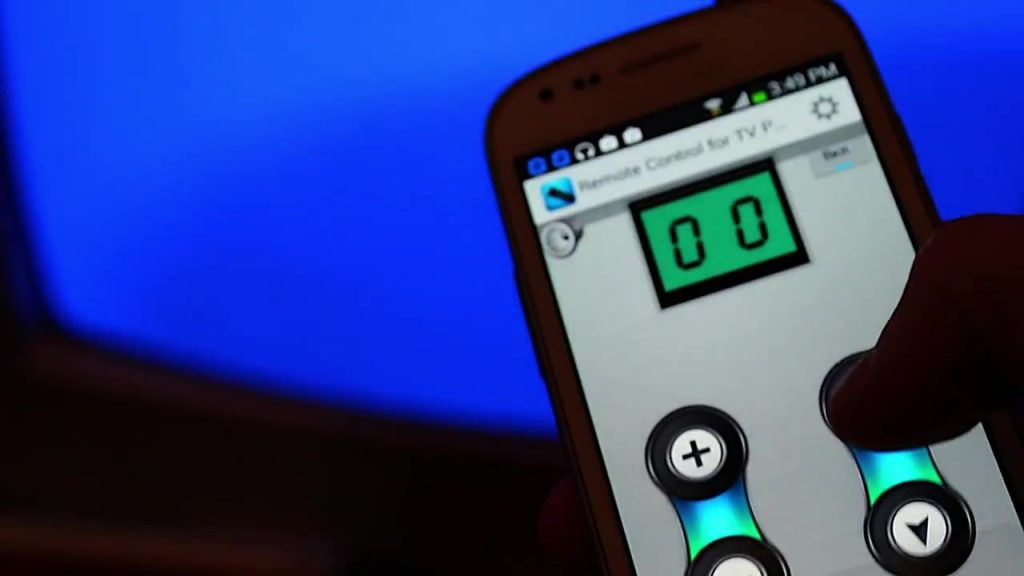


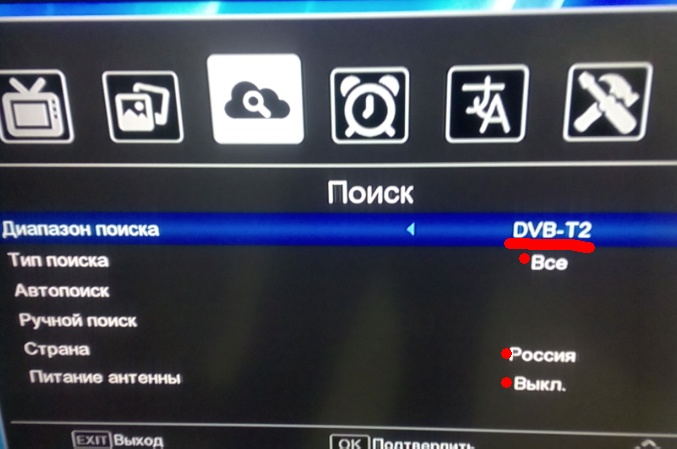

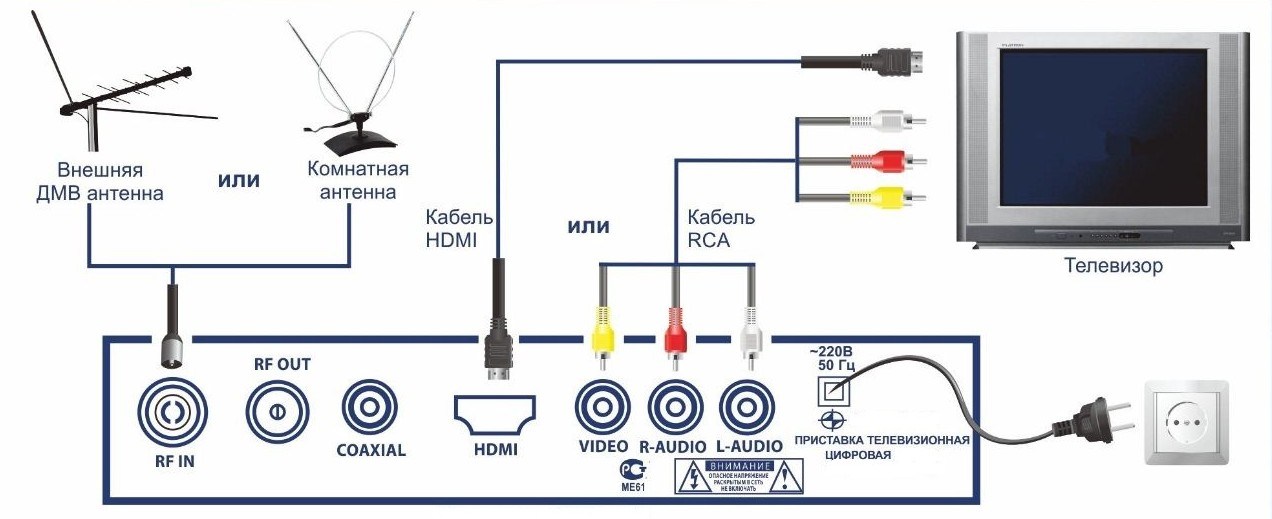
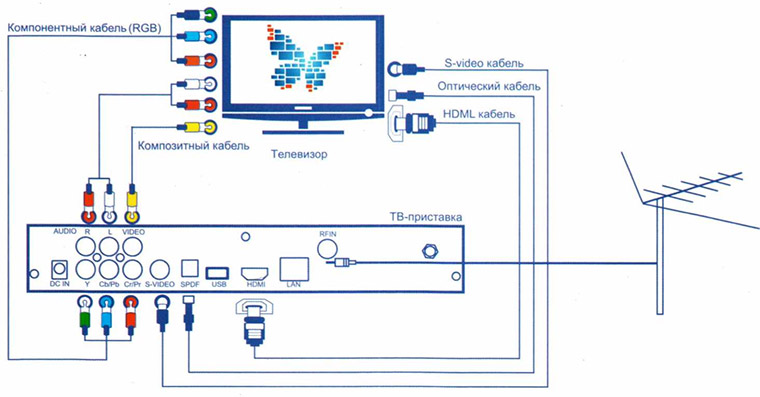







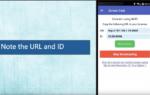 4 способа смотреть YouTube на телевизоре с пошаговой инструкцией
4 способа смотреть YouTube на телевизоре с пошаговой инструкцией Как выбрать WI-Fi адаптер для телевизора: как определить совместимость модульных элементов
Как выбрать WI-Fi адаптер для телевизора: как определить совместимость модульных элементов Что значит Smart TV в телевизоре и для чего он нужен: как пользоваться Смарт телевизорами
Что значит Smart TV в телевизоре и для чего он нужен: как пользоваться Смарт телевизорами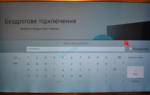 Почему телевизор Samsung не подключается к WiFi
Почему телевизор Samsung не подключается к WiFi